切换皮肤
素材预览窗口
素材预览窗可以方便快速的查看和预处理素材,并直接以拖放的方式发送到对应的分组或其它图层。素材预览支持视频、音频和图片的预览和处理。
音视频预览
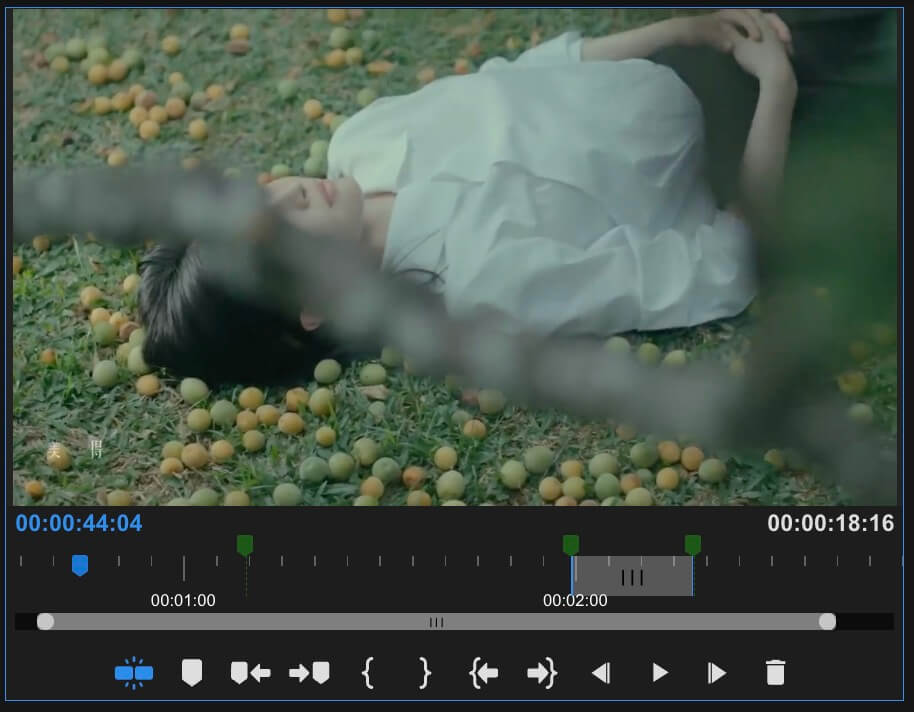
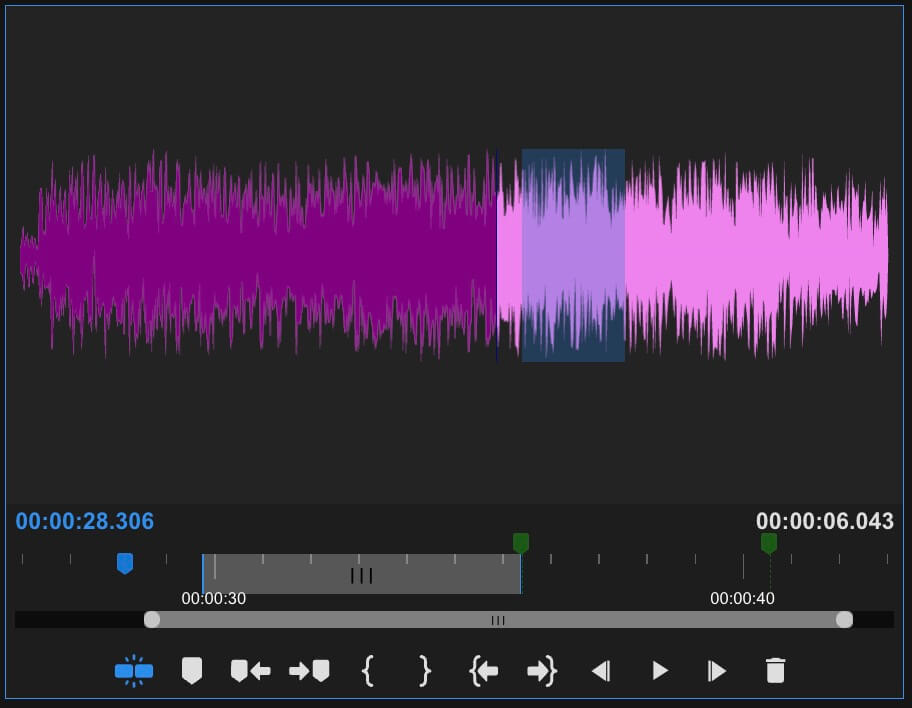
预览窗口的交互对有PR使用经验的用户非常友好,直接习惯性操作即可。
时间线操作
视频和音频的时间线操作是相同的。
基本操作:视频的播放、暂停、上一帧、下一帧。
蓝色游标是当前预览帧的位置,点击时间线上的任何一个点,蓝色游标都会移动到该点,画面也会定位到当前帧;
通过时间线下方的比例缩放条,可以快速的调整时间线的比例,以及通过拖放移动到时间线上当前可见的预览范围;
标记入点与出点区间,会在时间线刻度上以透明条带标明,并且可以用鼠标拖拽移动选取合适范围。有按钮和快捷键可以将游标快速定位到出入点以确认内容范围;
可通过人工或自动的方式在时间线上进行标记,标记以绿色游标+红线形式嵌入时间线,标记的作用是快速定位及快速标定入点出点区间。通过按钮或快捷键可以将游标快速移动到相邻的标记点,不需要的标记点可以通过按钮、快捷键或双击鼠标左键的方式删除掉;也可以快速清空所有标记。
通过点击相邻相邻标记点之间的区域,可快速切换出入点区间。
拖拽片段
用鼠标在预览区域进行拖拽操作时,实际上是将时间线上的出入点区间对应的音视频片段进行剪切,再放置到目标区域。
视频的有效拖放目标仅为分组;
音频的有效拖放目标有口播和背景音;
快捷键一览
/
播放、暂停:空格(Space)
上一帧:左键(←)
下一帧:右键(→)
标记入点:I
标记出点:O
转到入点:Ctrl(Command)+I
转到出点:Ctrl(Command)+O
添加/删除标记:M
转到上一个标记:Shift+Ctrl(Command)+M
转到下一个标记:Shift+M
图片预览

图片预览比较简约,相较于音视频,没有时间线,整体拖放,拖放目标为水印、背景图片。

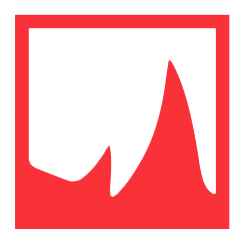 犀牛时代
犀牛时代